| Horiri'2000|うきゃきゃさんの思い込みふぉとしょっぷ講座|かずみんNOTE(ふぉとしょっぷ初歩の初歩講座) |
【ほ組のフォトショップ初歩講座】
| CS-08* かんたんステッチ * |
 |
サンプル (提供:ほ組工房) |
「CS-07」ページを作ってから気が付いたのですが、
「十字ブラシ」を作らなくても既成の「円ブラシ」で簡単に出来るんですね~^_^;
円ブラシの大きさや、操作数値を変えてお試しください。
工程・操作 |
|
A、画像を用意します。 (サンプル画像の大きさは「400×300pixel」です。) B、「新規レイヤー」を作成。
「長方形選択ツール」で、端から2pixelの部分を選択する。 C、描画色をステッチ用のカラーにしておく。 D、 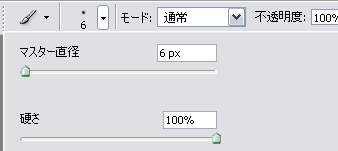 E、ブラシプリセットを開いて、「間隔:200%」と入力する。 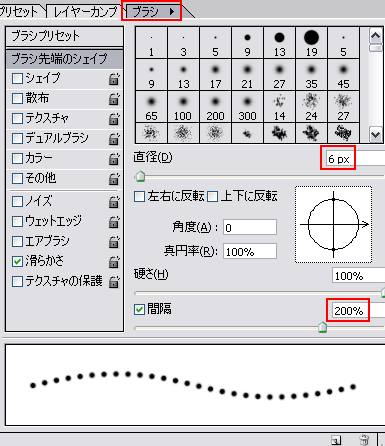 F、「新規レイヤー」がアクティブになってることを確認したら「バスパレット」を開き、
1、「選択範囲から作業用バスを作成」 2、「ブラシでバスの境界線を描く」 3、「バスを選択範囲として読み込む」 の順にクリックする。 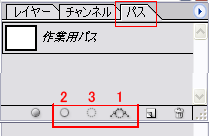 G、「レイヤーパレット」に戻って 1、「選択範囲→選択範囲を変更→縮小」→「1pixel」と入力。 「Deleteキィー」を押して、不要な部分を削除する。 2、「選択範囲→選択範囲を変更→拡大」→「3pixel」と入力。 「選択範囲→選択範囲を反転」して、再度「Deleteキィー」を押します。 3、選択範囲を解除。 結合して完成♪ |
|
下の画像は、
「十字ブラシ①」と「ハード円ブラシ②」」を、 同じ条件で描いた場合の比較です。 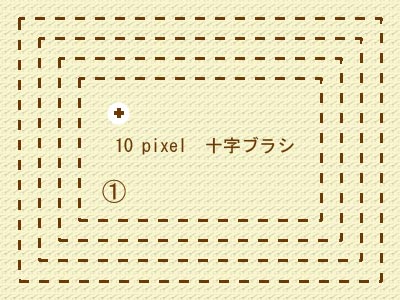  |
|
ステッチが食い込んだような効果をつける場合の操作。 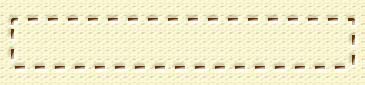 |
|
1、「ベベルとエンボス」を開き、下のように入力してください。 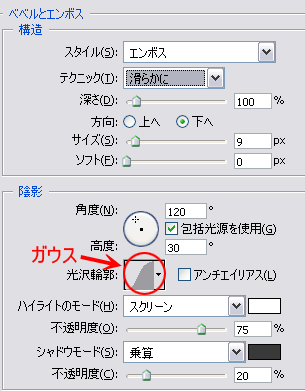 |